
あつ森で撮った写真をスマホに送る簡単な方法!フレームでお洒落に加工しても可愛い♡
こんにちは、APPTOPIライターのYunaです♥
外出自粛期間で一躍大ブームとなった「あつまれ どうぶつの森(あつ森)」!
皆さんはまだ遊んでいますか?
私は最近少しサボりがちですが、クリスマスイベントもありますし、また始めたいなと思っているところです!!
今回は、前までSNSアプリを通してスマホへ送っていた写真や動画が、新しいやり方で簡単に転送出来るようになったのでそれを紹介していきます(^^♪
Contents[OPEN]
スマホにあつ森の写真と動画を転送する方法♡
それではさっそく、あつ森の写真や動画をスマホに転送する方法を紹介します!
前まではSNSを経由しないとスマホに保存できませんでしたが、今回のアップデートで直接スマホに保存できるようになりましたよ!
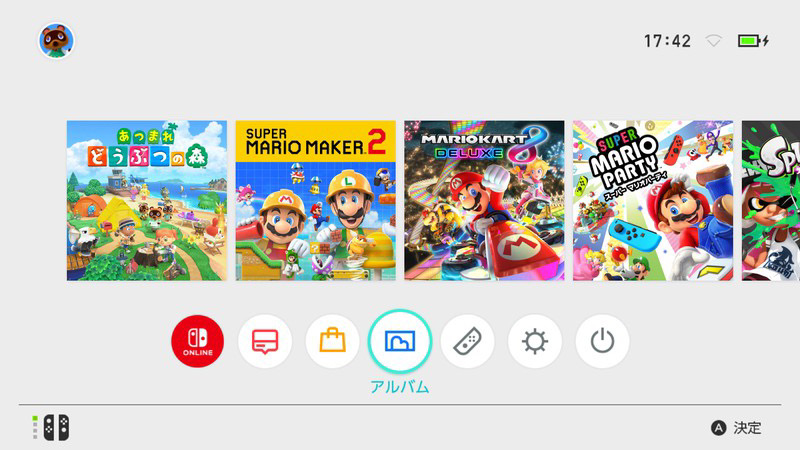 出典:任天堂ホームページ
出典:任天堂ホームページ
ホームメニューから【アルバム】を開きます。
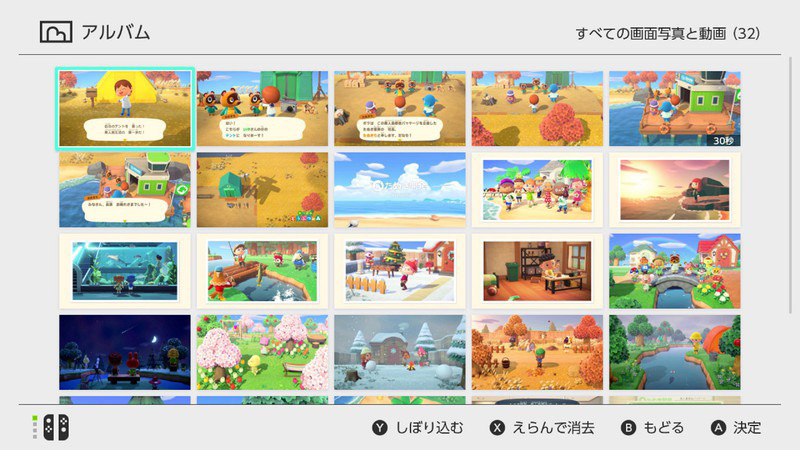 出典:任天堂ホームページ
出典:任天堂ホームページ
スマホに保存したい写真や動画を選び、「Aボタン」を押して【投稿や編集】メニューを表示します。
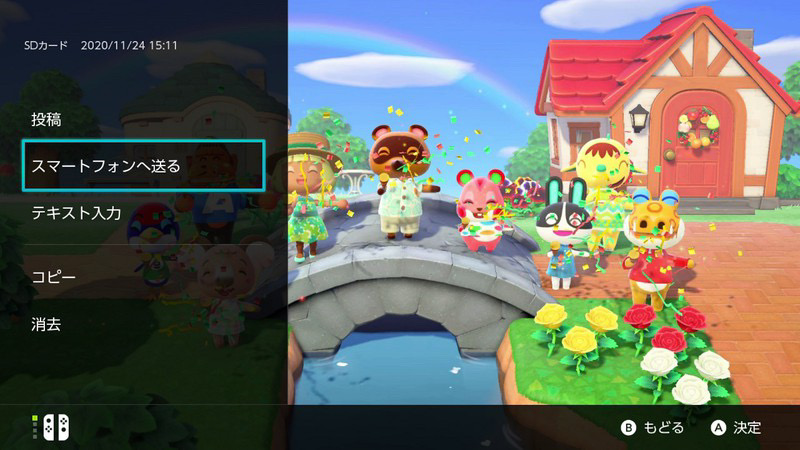 出典:任天堂ホームページ
出典:任天堂ホームページ
開いたメニューから【スマートフォンへ送る】を選択します。
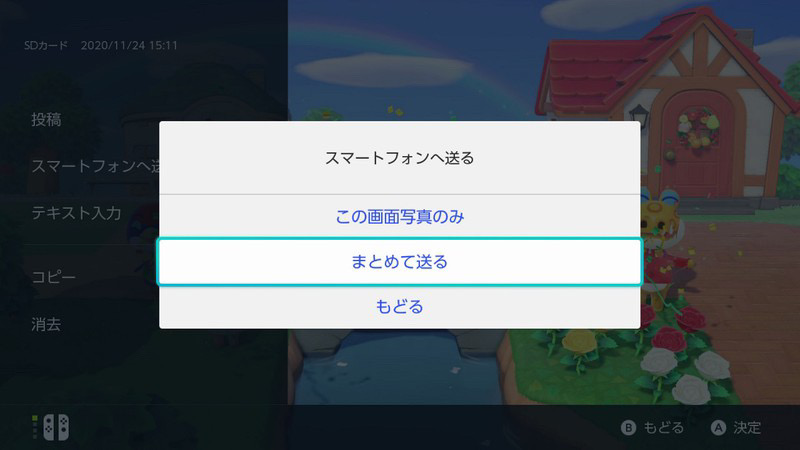 出典:任天堂ホームページ
出典:任天堂ホームページ
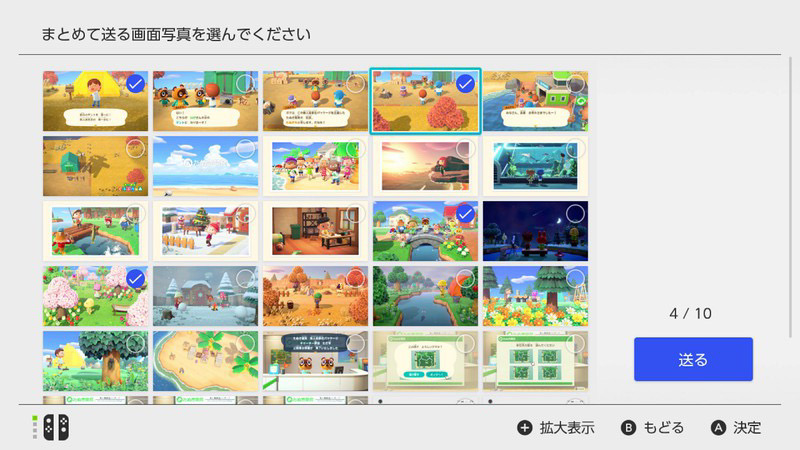 出典:任天堂ホームページ
出典:任天堂ホームページ
★【まとめて送る】を選ぶと、写真は10枚まで選択できます。動画は、1つずつしか送れません。
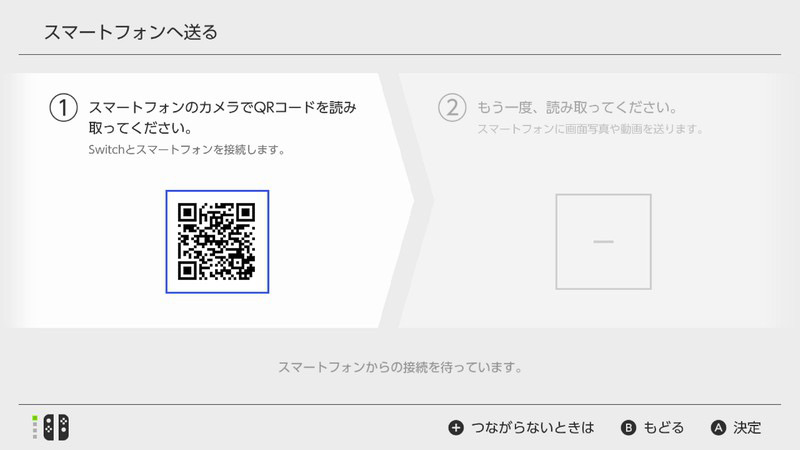 出典:任天堂ホームページ
出典:任天堂ホームページ
switch本体に表示される案内に従って、スマホのカメラで、QRコードを2枚順番に読み取ります。
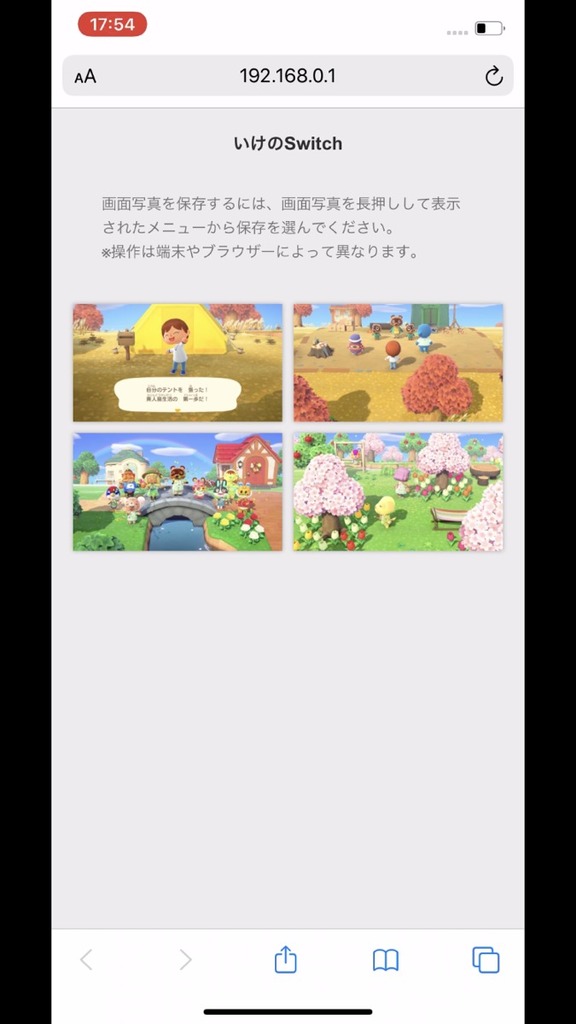 出典:任天堂ホームページ
出典:任天堂ホームページ
スマホのWebブラウザに、読み取った写真や動画の一覧が表示されます。
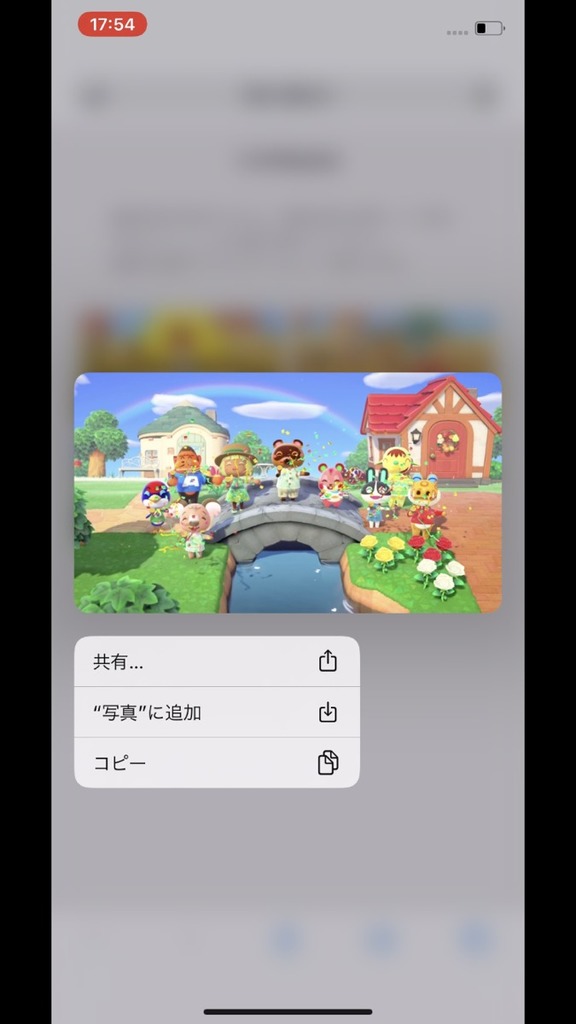 出典:任天堂ホームページ
出典:任天堂ホームページ
写真を長押しして【写真に追加】で保存します。
※ブラウザ上の保存の仕方は、スマホの機種やバージョンによって異なるかもしれません。
PCにあつ森の写真や動画を転送する方法
中にはスマホではなくて、PCに送りたいという人もいると思うので、紹介していきます!(デスクトップに設定したら絶対可愛いですね♥)
必要な物は、USBtype-Cケーブルのみです。
SDカードが不要になりました(^^)/
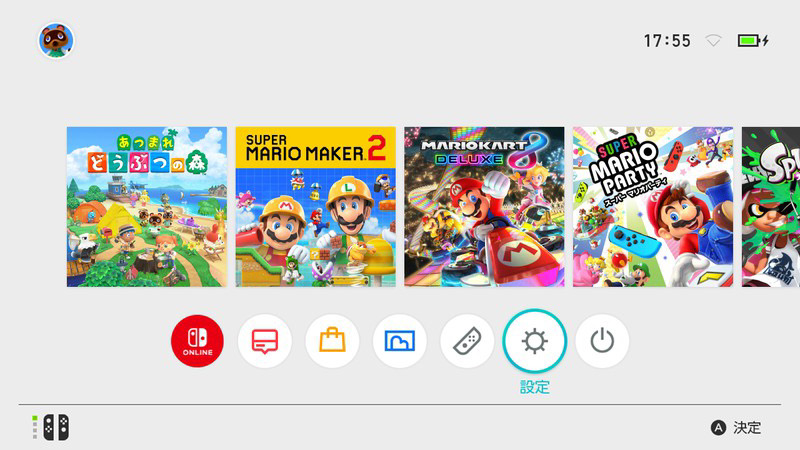 出典:任天堂ホームページ
出典:任天堂ホームページ
ホームメニューから、【設定】を選択します。
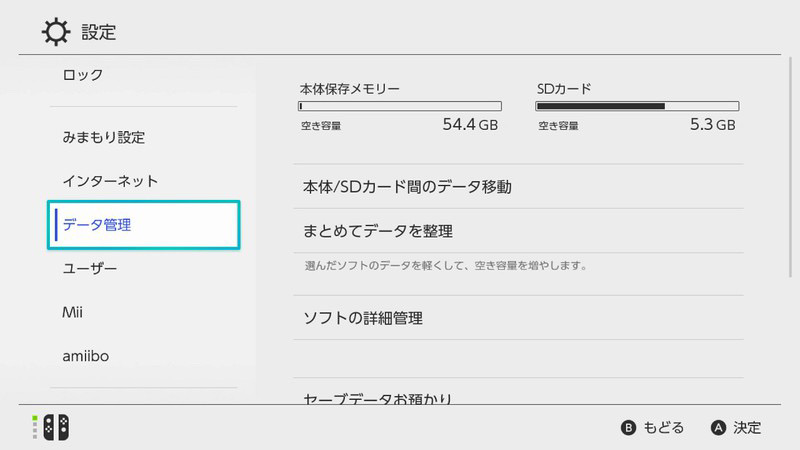 出典:任天堂ホームページ
出典:任天堂ホームページ
【データ管理】を選択します。
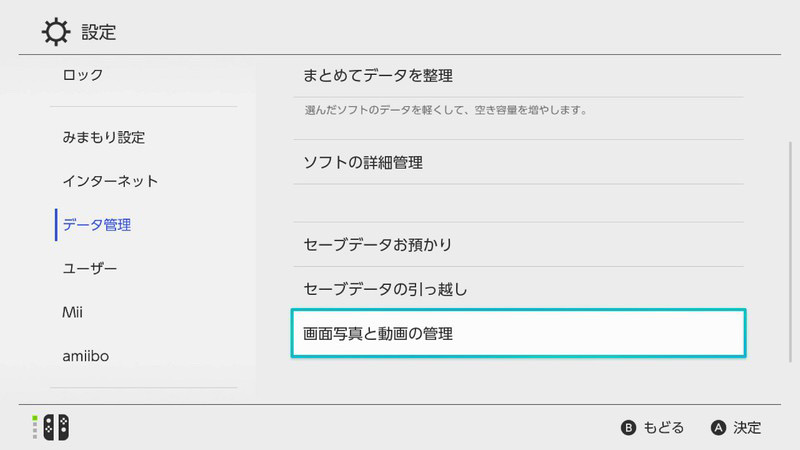 出典:任天堂ホームページ
出典:任天堂ホームページ
【画面写真と動画の管理】を選択します。
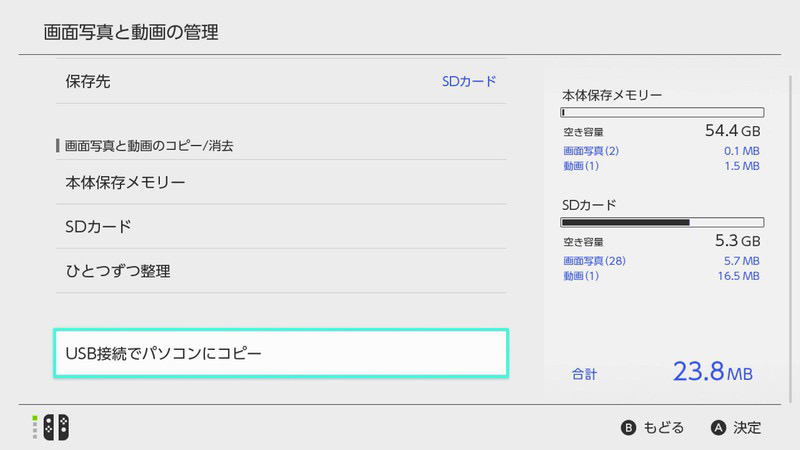 出典:任天堂ホームページ
出典:任天堂ホームページ
【USB接続でパソコンにコピー】を選択します。
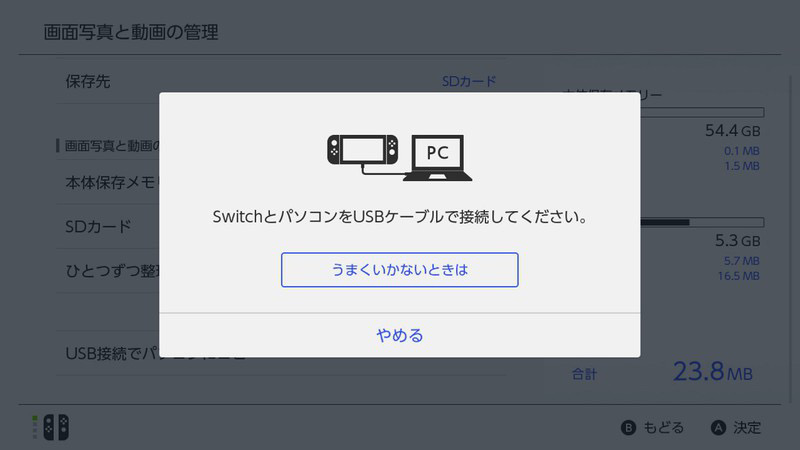 出典:任天堂ホームページ
出典:任天堂ホームページ
switch本体とPCをUSBケーブルで接続します。
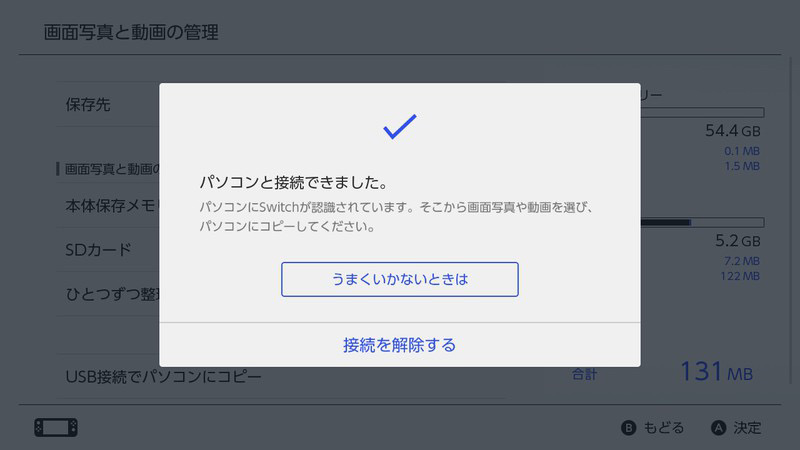 出典:任天堂ホームページ
出典:任天堂ホームページ
PC上にswitchが外部ストレージとして認識されるので、PCを操作して写真や動画をコピーします。
★枚数制限がないので、撮った写真や動画を、一気にバックアップしたい時にもオススメです(^^)
【おまけ】あつ森オリジナルフォトフレームが可愛いよ♡
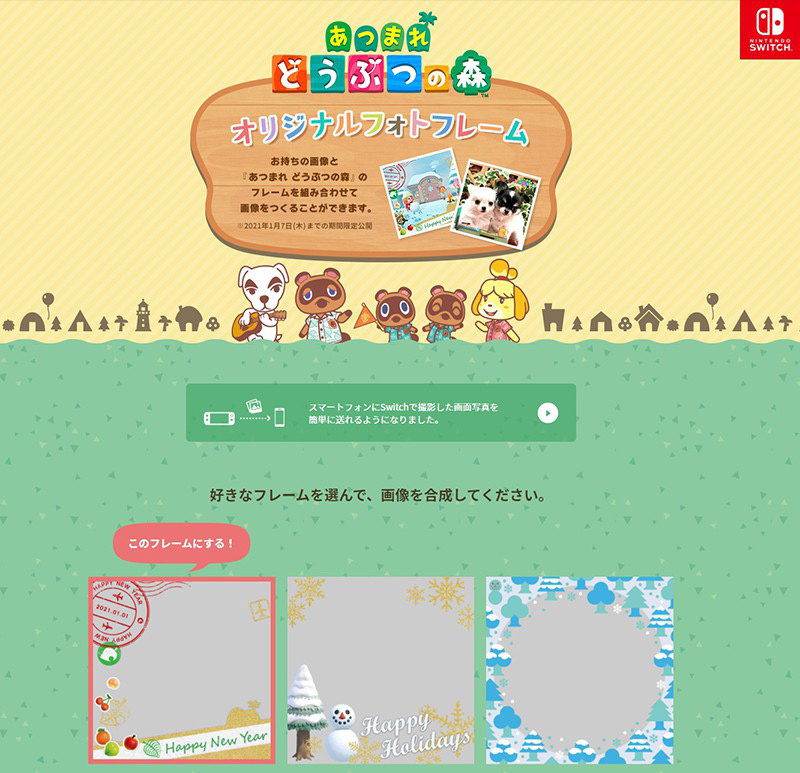 出典:任天堂ホームページ
出典:任天堂ホームページ
任天堂公式サイトから、あつ森のフォトフレームが公開されたので実際に使ってみました!
使い方
まずは上記のページを開きます。
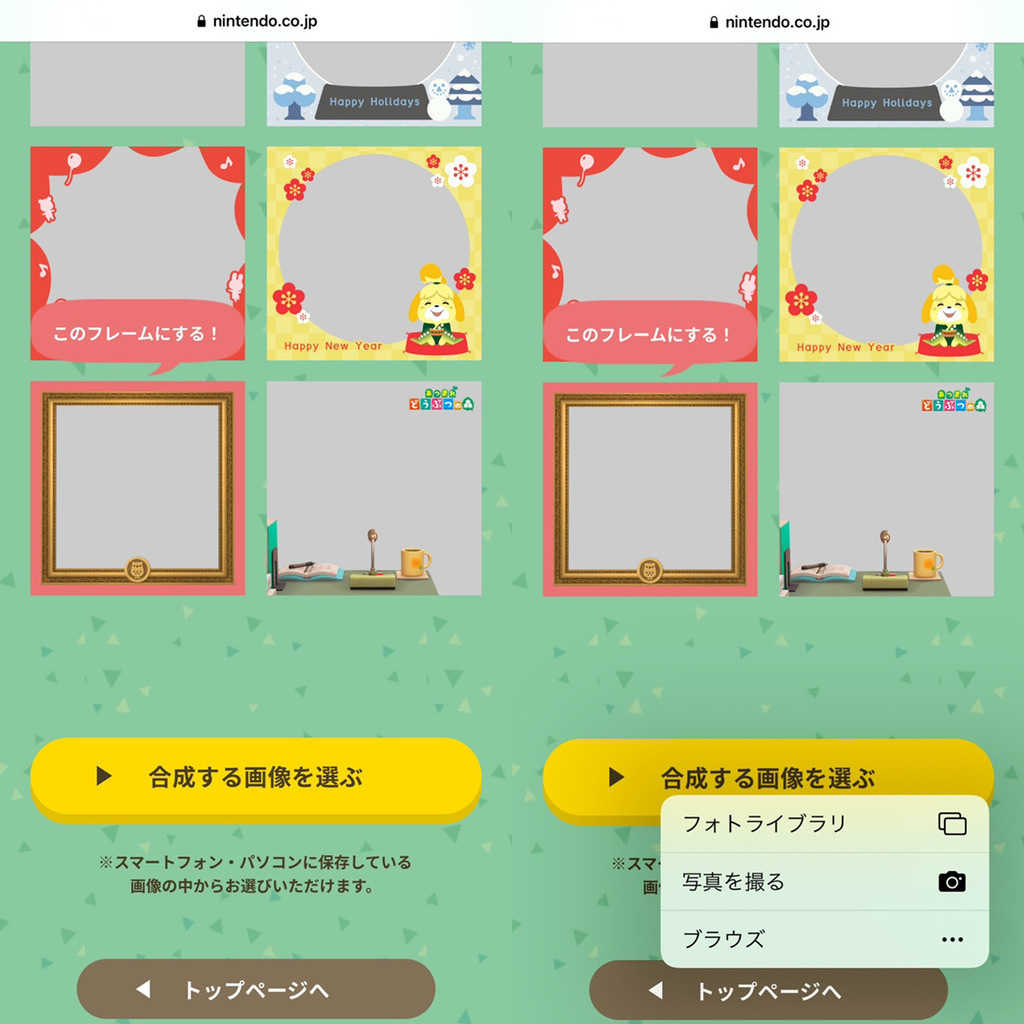
好きなフレームを選択したら、【合成する画像を選ぶ】を押します。
【フォトライブラリ】を選択して、フレームの中に入れたい画像を選びます。
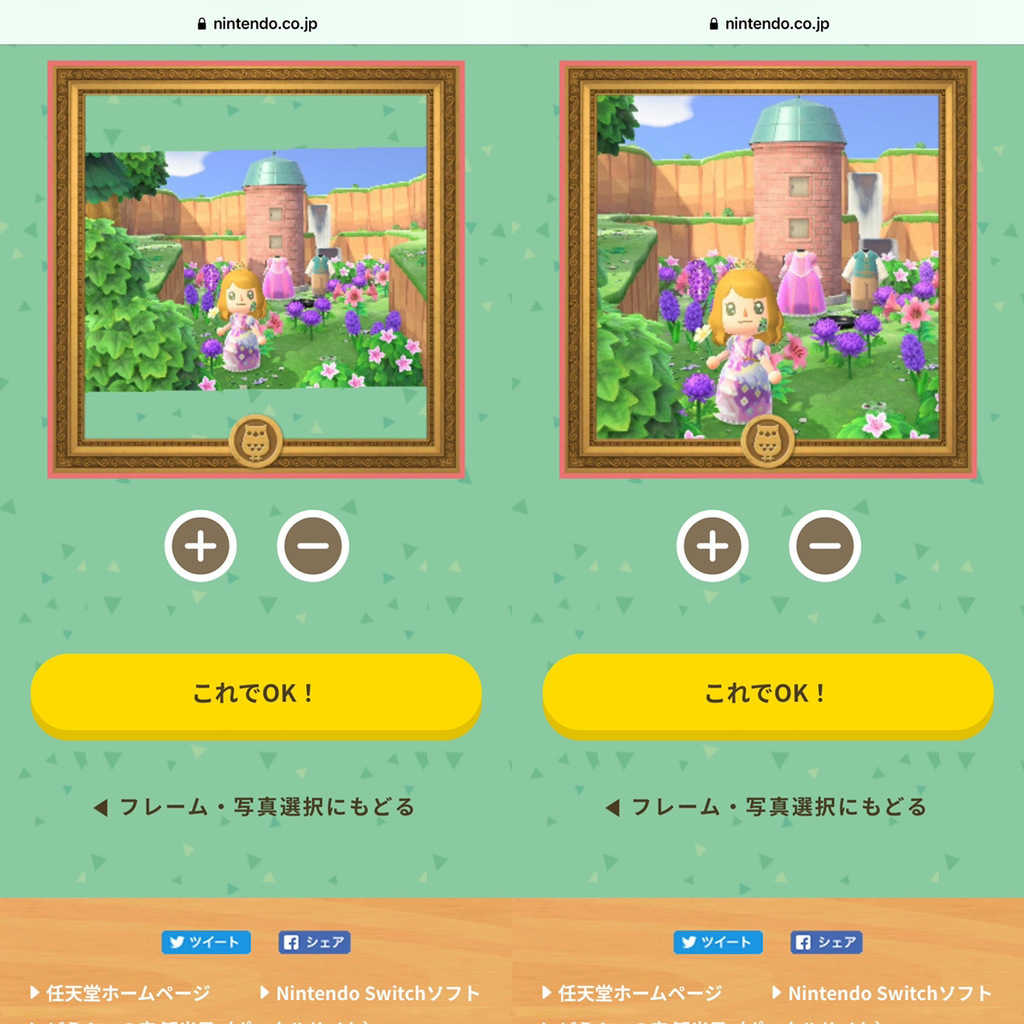
フレームは正方形なので、【+】【-】で切り抜く部分を選択します。
位置を決めたら【これでOK!】を選択します。
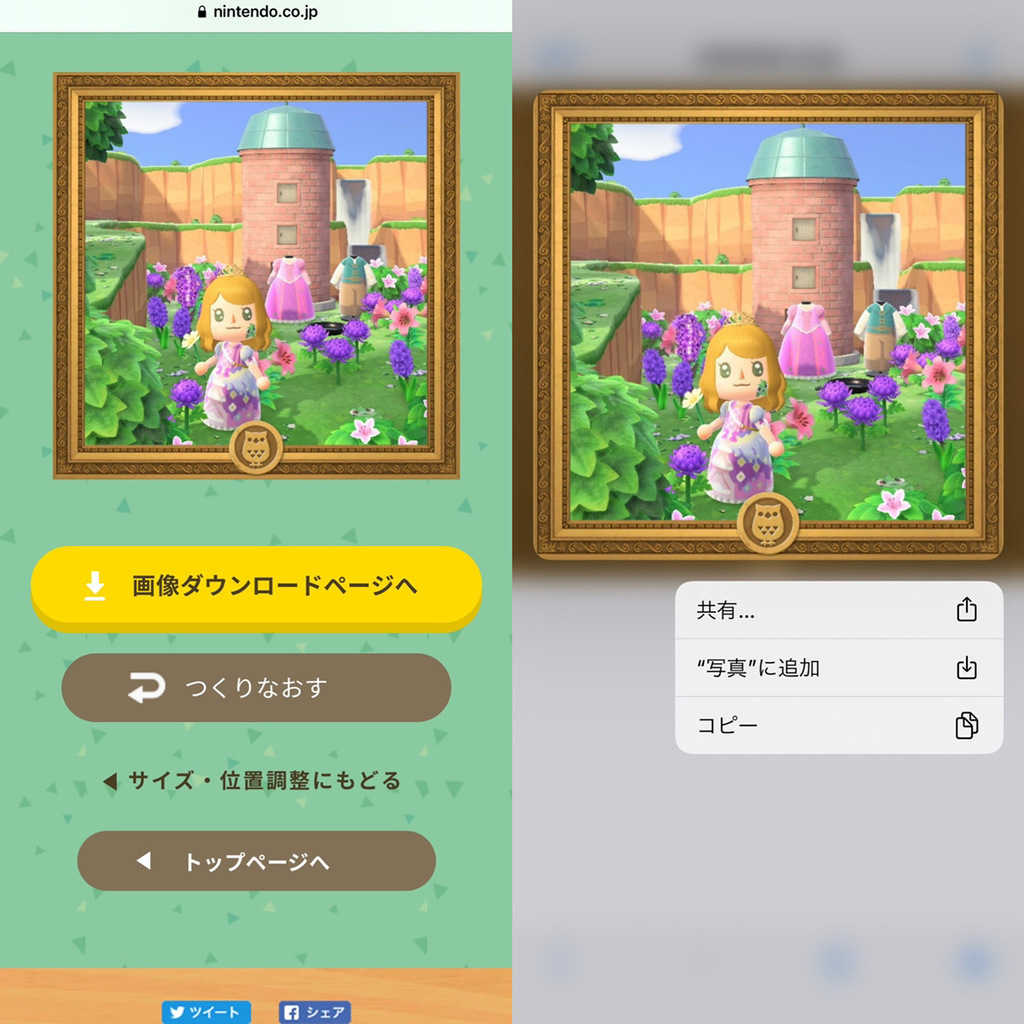
【無料ダウンロードページへ】を選択すると、画像を保存出来るページに飛ぶのでそこから【写真に追加】で保存します。